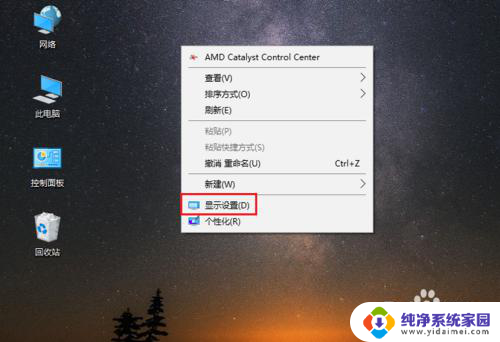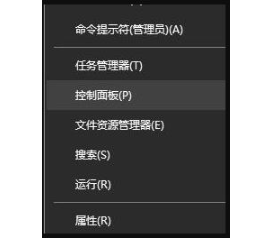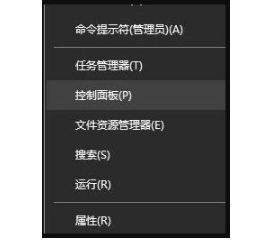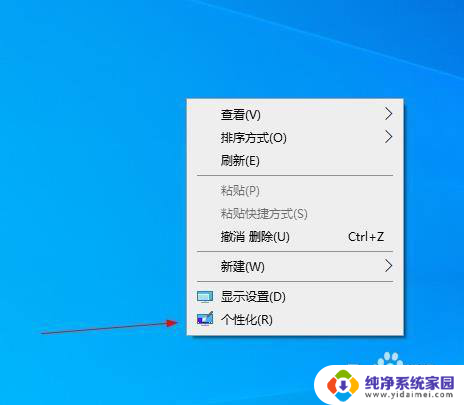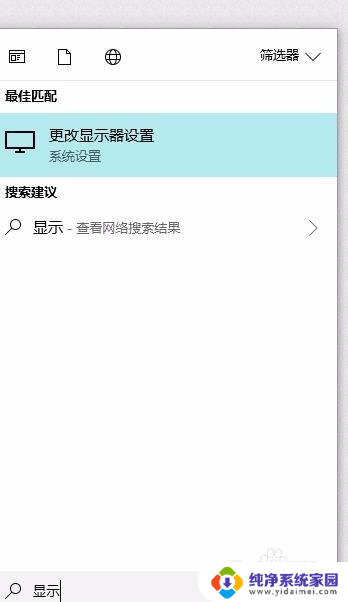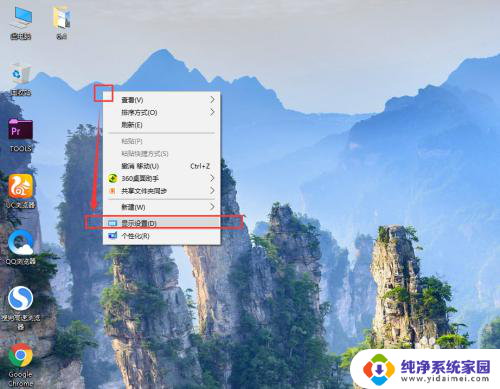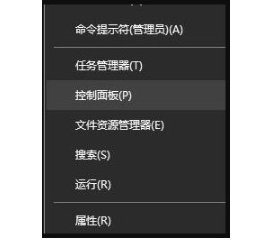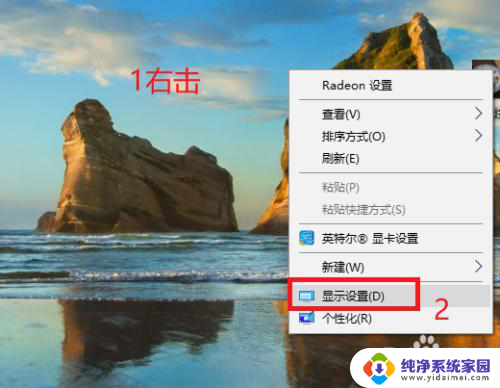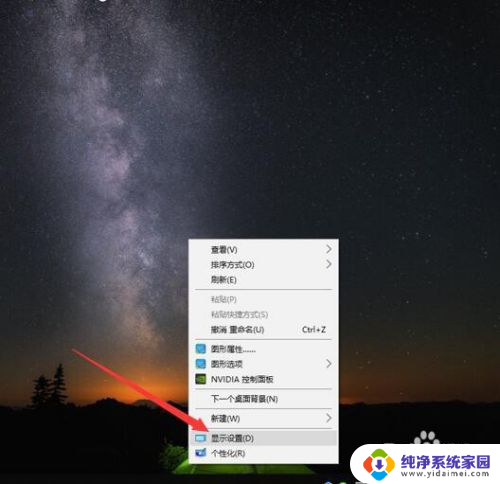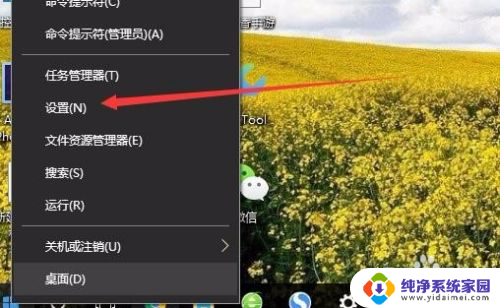手机屏幕字体颜色怎么设置 win10 intel核显如何调整低蓝光设置
手机屏幕字体颜色怎么设置,如今手机已经成为我们生活中不可或缺的一部分,而手机屏幕的字体颜色设置则直接影响着我们的使用体验,在Win10系统中,如何调整手机屏幕的字体颜色成为了很多人关注的问题。同时随着科技的不断进步,我们对于屏幕蓝光的关注也越来越多。而Intel核显作为一种常见的显示芯片,在调整低蓝光设置方面具有一定的优势和功能。本文将为大家介绍Win10系统下手机屏幕字体颜色的设置方法,并探讨如何利用Intel核显来调整低蓝光设置,以期帮助大家更好地使用手机并保护视力健康。
步骤如下:
1.首先,一种简单做法是,可以直接打开通知中心,点击夜间模式。
这样蓝光会变弱,颜色整体偏暖。
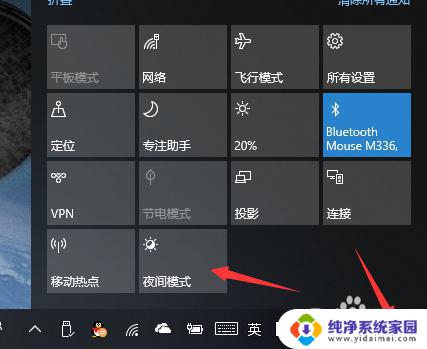
2.另一种方法是自己设置核显。对于带有intel核显的PC来说,屏幕内容的显示靠核显。3D/2D加速计算才靠独立显卡。
要设置屏幕颜色需要打开核显控制面板。
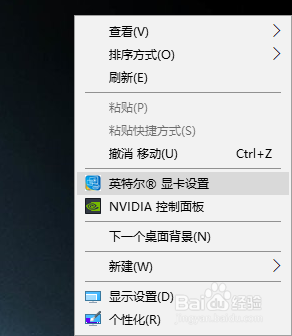
3.在核显控制面板点击显示器,接着点击左边的颜色设置。然后在右边选择显示器。

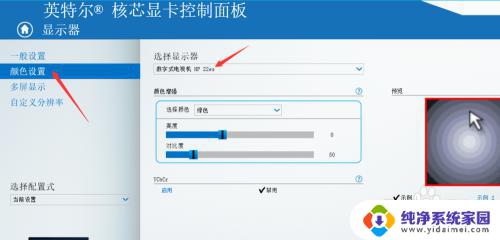
4.选择好显示器以后,可以在下边选择颜色并调节每种颜色的亮度和对比度。如图是我自己为了降低蓝光的调节。
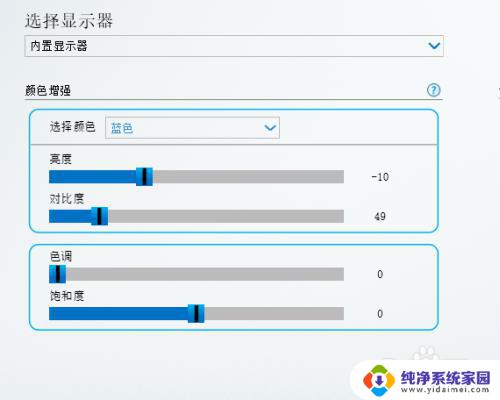
5.调节完毕后,可以应用,也可以点击保存配置式,命名后就可以保存为配置式。
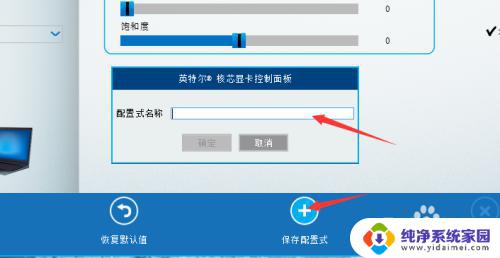
6.下次打开,设置。可以直接在面板坐下位置的选择配置式菜单选择保存过的配置式。
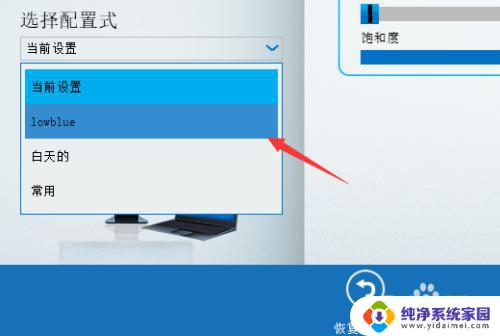
以上就是手机屏幕字体颜色设置的全部内容,希望这些步骤可以帮助那些仍然不清楚的用户进行操作。